Inhaltsverzeichnis
Haben Sie das gleiche Problem, dass die auf der Festplatte Ihres Computers, einer externen Festplatte, einem USB-Stick oder einer SD-Karte gespeicherten Ordner plötzlich zu Verknüpfungen werden?
Wenn Sie Ihre USB- oder Festplattenpartition im Windows Explorer öffnen, werden Ordner plötzlich zu Verknüpfungen und auf gespeicherte Dateien kann nicht mehr zugegriffen werden. Ihr Gerät wurde mit dem Shortcut-Virus infiziert.
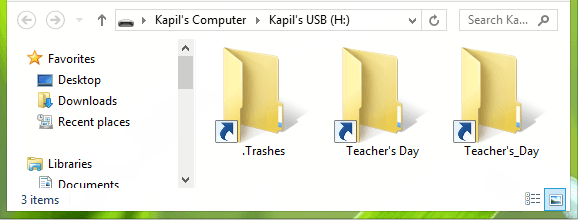
Übersicht über die Shortcut-Virusinfektion
Der Shortcut-Virus ist ein auslösendes Problem. Sobald Ihr Gerät mit dem Shortcut-Virus verbunden ist, schleicht sich die Malware in Ihren PC, USB-Stick, Ihre Speicherkarte oder andere Wechseldatenträger ein. Anschließend erstellt er sofort eine Verknüpfung Ihrer Ordner mit den gleichen Namen und verbirgt so die tatsächlichen Ordner und Dateien.
Sie können weder den Verknüpfungsordner öffnen noch auf die gespeicherten Dateien zugreifen. Schlimmer noch: Der Virus verlangt Geld für die Entschlüsselung des Ordners.
Wenn Ihre Ordner plötzlich zu Verknüpfungen geworden sind, seien Sie bitte unbesorgt! Es ist nicht schlimm. Viele Benutzer, die ähnliche Erfahrungen gemacht haben, haben eine Lösung gefunden. Im Folgenden zeigen wir Ihnen, wie Sie Ordner, die zu Verknüpfungen geworden sind, in zwei Schritten reparieren können, ohne Daten zu verlieren.
Satz 1. Shortcut-Virus entfernen [3 Möglichkeiten]
Es gibt drei Möglichkeiten, verschlüsselte Ordner aus Verknüpfungen wiederherzustellen. Sie können eine der hier aufgeführten Methoden ausprobieren, um die Verknüpfungsdatei problemlos in die Originaldatei zu konvertieren.
Methode 1. Löschen Sie den Shortcut-Virus mit einer Antivirensoftware
Ja, die effektivste und einfachste Methode zum Entfernen von Shortcut-Viren ist die Anwendung einer Antivirensoftware.
Hier ist eine Liste hochrangiger Antivirensoftware, die diesen Virus von Ihrem PC und Ihren Speichergeräten entfernen kann:
- Verknüpfungsvirenentferner
- Shortcut Virus Fixer
- USBFix
- Hitman Pro
Sie können auch online nach zuverlässiger Software suchen, um diesen Virus von Ihrem Gerät zu entfernen.
Methode 2. Führen Sie den Befehl attrib aus
Wenn Sie um Hilfe bei der Reparatur von Ordnern bitten, die in Verknüpfungen umgewandelt wurden, nennen viele erfahrene Benutzer die CMD-Eingabeaufforderung als Lösung. In den meisten Fällen funktioniert sie tatsächlich, um den Verknüpfungsvirus zu entfernen und die Daten wiederherzustellen.
Schritt 1: Erstellen Sie ein Notepad-Dokument auf dem Desktop Ihres Computers.
Schritt 2: Kopieren Sie diesen Inhalt in den Editor und speichern Sie die Datei.
- Attribut -r -a -s -h /s /d
- del /f /s /q *.infMKDIR autorun.inf\Kill........\
- attrib +r +a +s +h *.inf /s /d
Schritt 3: Schließen Sie das Notizblock-Dokument und benennen Sie es in „UPAN.cmd“ um. (Die Dateierweiterung ist .cmd.)
Kopieren Sie die Datei auf das Gerät, auf dem Ihre Ordner zu Verknüpfungen wurden.
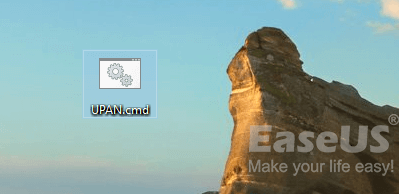
Schritt 4: Doppelklicken Sie auf die CMD-Datei und führen Sie sie aus. Warten Sie, bis der Vorgang abgeschlossen ist.
Danach werden die Verknüpfungen entfernt und Sie sollten wieder auf die Ordner und gespeicherten Dateien zugreifen können.
Methode 3. Versteckte Dateien anzeigen
Durch Ändern der Datei-Explorer-Einstellungen können Sie die Dateien und Ordner anzeigen, die vom Verknüpfungsvirus ausgeblendet wurden:
Option 1. Versteckte Dateien und Ordner im Datei-Explorer anzeigen
Schritt 1: Verbinden Sie das Gerät mit dem in Verknüpfungen umgewandelten Ordner mit Ihrem PC.
Schritt 2: Öffnen Sie den Windows-Datei-Explorer und öffnen Sie die USB- oder Festplattenpartition mit den Verknüpfungsordnern.
Schritt 3: Gehen Sie zur Registerkarte „Ansicht“ und deaktivieren Sie „Versteckte Elemente“.
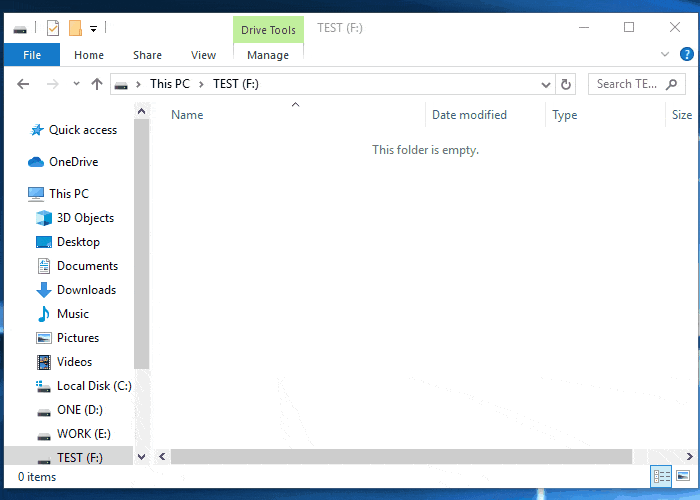
Option 2. Versteckte Dateien mit der Windows-Systemsteuerung anzeigen
Schritt 1 : Öffnen Sie die Windows-Systemsteuerung, suchen Sie „Datei-Explorer-Option“, klicken Sie mit der rechten Maustaste darauf und wählen Sie „Öffnen“.
Schritt 2: Aktivieren Sie auf der Registerkarte „Ansicht“ im Abschnitt „Versteckte Dateien und Ordner“ die Option „Versteckte Dateien, Ordner und Treiber anzeigen“.

Schritt 3. Klicken Sie zur Bestätigung auf „OK“.
Danach können Sie alle versteckten Dateien und Ordner auf Ihrem Gerät anzeigen.
Schritt 2. Daten nach dem Entfernen von Verknüpfungen wiederherstellen
Nachdem Sie die Verknüpfungen von Ihrem Gerät entfernt haben, können Sie die Ordner öffnen, um zu überprüfen, ob die Daten dort sicher gespeichert sind.
Wenn die Daten weiterhin nicht zugänglich sind oder Sie keine gespeicherten Daten sehen, machen Sie sich keine Sorgen. Lesen Sie weiter und erfahren Sie, wie Sie nach der Entfernung des Shortcut-Virus verlorene Daten wiederherstellen können.
Laden Sie zunächst eine professionelle Datenwiederherstellungssoftware herunter
EaseUS Data Recovery Wizard ist ein beliebtes Tool, mit dem Benutzer verlorene Dateien aufgrund von Löschung, Formatierung und sogar Virenbefall vollständig scannen und wiederherstellen können.
Es unterstützt Sie auch bei der Wiederherstellung von Dateien, die durch den Shortcuts-Virus versteckt oder entfernt wurden.
Führen Sie als Nächstes eine vollständige Datenwiederherstellung durch
Nach dem Entfernen der Verknüpfungsordner mithilfe von EaseUS Data Recovery Wizard sind nur drei Schritte erforderlich, um Daten vom Gerät wiederherzustellen:
Schritt 1. Starten Sie EaseUS Data Recovery Wizard und wählen Sie den Speicherort oder das Gerät aus, auf dem Sie Dateien verloren/gelöscht haben. Klicken Sie auf „Nach verlorenen Daten suchen“, um die fehlenden Dateien zu finden.

Schritt 2. Wählen Sie nach dem Scanvorgang im linken Bereich den Dateityp, den Sie wiederherstellen möchten. Sie können den Dateinamen direkt in die Suchleiste eingeben, wenn Sie sich daran erinnern. Wählen Sie die gefundenen Dateien aus und klicken Sie auf „Vorschau“.

Schritt 3. Wählen Sie die Dateien aus, die Sie wiederherstellen möchten. Klicken Sie auf „Wiederherstellen“, um sie an einem anderen sicheren Ort auf Ihrem PC, einem externen Speichergerät oder einem Cloud-Speicher zu speichern.

War diese Seite hilfreich?
-
Jahrgang 1990; Studierte Deutscher Philologie an SISU, China; Seit 2011 zum festen Team der EaseUS-Redaktion. Seitdem schreibte sie Ratgeber und Tipps. Zudem berichtete sie über Neues und Aufregendes aus der digitalen Technikwelt. …

20+
Jahre Erfahrung

160+
Länder und Regionen

72 Millionen+
Downloads

4.7 +
Trustpilot Bewertung
TOP 2 in Recovery-Tools
"Easeus Data Recovery Wizard kann die letzte Möglichkeit sein, gelöschte Daten wiederherzustellen und ist dabei sogar kostenlos."

EaseUS Data Recovery Wizard
Leistungsstarke Datenrettungssoftware zur Wiederherstellung von Dateien in fast allen Datenverlustszenarien unter Windows und Mac.
100% Sauber
Top 10 Artikel
-
 Gelöschte Dateien wiederherstellen
Gelöschte Dateien wiederherstellen
-
 USB-Stick wiederherstellen
USB-Stick wiederherstellen
-
 SD-Karte reparieren
SD-Karte reparieren
-
 Papierkorb wiederherstellen
Papierkorb wiederherstellen
-
 Festplatte wiederherstellen
Festplatte wiederherstellen
-
 USB wird nicht erkannt
USB wird nicht erkannt
-
 RAW in NTFS umwandeln
RAW in NTFS umwandeln
-
 Gelöschte Fotos wiederherstellen
Gelöschte Fotos wiederherstellen
-
 Word-Dokument wiederherstellen
Word-Dokument wiederherstellen
-
 Excel-Dokument wiederherstellen
Excel-Dokument wiederherstellen
 May 21,2025
May 21,2025



